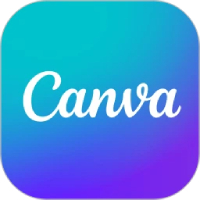ean13条码生成器官方版是一款从Coreldraw9中提取出来的条码生成工具。CorelDRAW9条码生成工具最新版可以帮助用户快速生成ean-13条码,并支持自定义条码长度宽度、文本长度宽度、水平间隔等。ean13条码生成器支持所有类型的条形码,用户还能导入数据进行编辑,相当方便。

ean13条码生成器功能介绍
ean13条形码共13位数,系由「国家代码」3位数,「厂商代码」4位数,「产品代码」5位数,以及「校正码」1位数组成。其排列如下:
1.国家号码由国际商品条码总会授权,我国的「国家号码」为「690-695」。
厂商代码由国家商品条码策进会核发给申请厂商,占四个码,代表申请厂商的号码。
产品代码占五个码,系代表单项产品的号码,由厂商自由编定。
2.校正码占一个码,系为防止条码扫描器误读的自我检查。
ean13条码生成器软件特色
1、界面简洁,操作简单!
全中文单窗体界面,去繁取简的基本功能设定;永远最前台的操作!体贴的设计,易用的功能,都体现了客户至上的开发原则!
2、轻松设置,制作方便!
根据样版的大小,字体,位置,直接设置在本工具中, 轻轻一点传送按钮,所见即所得的条形码立刻就制作生成出来了!
3、自动传送,无需粘贴!
本工具会自动传送已经生成的条码到CorelDRAW中, 无需您再手工操作 复制/粘贴 ! 大大简化了您的操作方式!
4、支持同类流水型条形码批量生成!
轻松设置,即可批量生成同类流水型条码,数百个条码瞬间制作出来,可以使您工作效率大大提高!
5、支持导入其它程序中的数据,自动条形码批量生成!
可以将WORD,EXCEL等程序中的数据复制到本工具中,从而达到非流水型的条码生成!
6、支持在CorelDRAW中直 接修改编辑条码对象!
可以直接修改,编辑以往的条码对象, 勿需再次设置生成,,保证了每次条码制作大小位置的一致性!
7、加入批量输出,文本转曲,自动拼版,高级表格等实用插件! 为您的工作带来更大方便!
ean13条码生成器使用说明
普通条形码的生成流程:
按照条码样版确定条码的类型----> 选好条码类型---->输入条码数据----> 选择条码字体
---->按样版实际大小设定好条纹总长度总高度----> 如果是EAN(UPC)类型条码则设定好条
纹引脚高度(非此类码则跳过 )---->设置好条码数据的总长度及高度(字符总长度,总高度)
---->点击生成条码(自动传送)即完成基本条码的制作生成!
(注意: EAN(UPC)类型条码引脚高度及字符距条纹,左边距三项功能只对EAN(UPC)类码有效,其它类码无意义)
>基本功能设置对应实际条码的位置
批量流水型条码制作流程:
1: 在条形码基本设置栏中设置好要生成的条码各项设置;
具体设置请参照<普通条形码制作说明>
2: 在自定义数据中设置好需要流水的条码数据,变量,生成数量
全部设置后,点击 [生成流水条码] 按钮,完成操作!
>操作注意事项:
数据长度及数据中是否允许字符或数字等必须符合当前选定条码类型的基本要求!
生成流水型条码时,必须先设置好条形码基本设置栏中的所有设置项!
流水型数据设置中的固定数据段中可以输入字符,数字,可以为空!(但数据必须要符合普通条码的基本数据规定,例如: EAN(UPC)类码必须只能输入数字!)
流水型数据设置中的变化数据段中只可以输入长度最多10位的数字,且开头不能为0的数字!
流水型数据设置中的变量中只可以输入数字,可以为负数!当为负数时为自动递减!
流水型数据设置中的生成中只可以输入数字,此为一次操作要生成的条码数量!
ean13条码生成器更新日志
开发GG说这次真的没有bug了~
番茄下载站小编推荐:
ean13条码生成器在行业内算是数一数二的软件,相信有很多的小伙伴都会使用过的,你再不用就OUT了。本站还为您准备了{recommendWords}